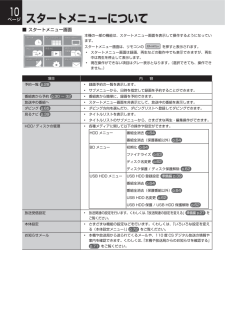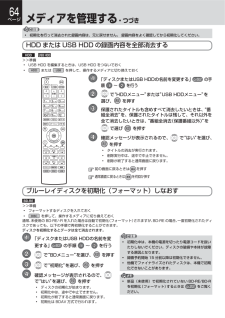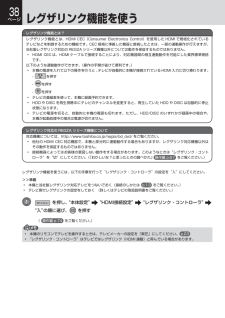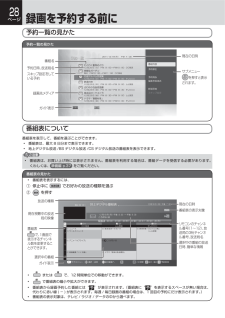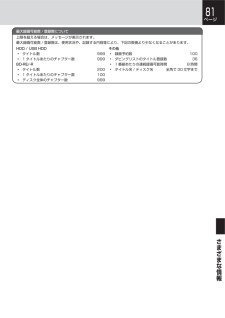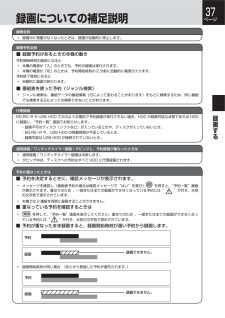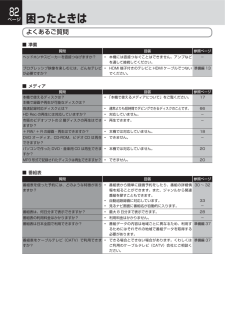Q&A
取扱説明書・マニュアル (文書検索対応分のみ)
"録画予約"2 件の検索結果
"録画予約"30 - 40 件目を表示
全般
質問者が納得一方向しかサポートしてなHDMIケーブルで接続してませんか?
双方向用の端子に双方向サポートのHDMIケーブルで接続すれば可能と思います。
4916日前view126
全般
質問者が納得カードで支払ったのなら、ヤマダからカード会社へ問い合わせれば確認取れると思います。
ヤマダにお問い合わせください。
4614日前view191
予約見る番組表からワンタッチで録画を予約します。(簡単予約)録画した番組 ( タイトル ) を再生します。ここでは、「簡単予約」で HDD に録画したタイトルの再生方法を説明します。11で録画したい放送の種類を選びます。を押して、HDD操作モードにします。• 本体の HDD ランプが点灯します。2を押すと、番組表が表示されます。2• 番組表の見かたについては取扱説明書 操作編 p.28 をご覧ください。を押すと、見るナビ画面が表示されます。• 見るナビ画面の見かたについては、取扱説明書 操作編 p.39 をご覧ください。3で予約したい番組を選び、•を押します。3HDD への録画予約が確定し、選んだ番組に“ 予 ”が表示されます。(番組表に“ 予 ”で再生したいタイトルを選びます。を表示するスペースが無い場合は、代わりに赤い線 ( − ) が表示されます。)•を使った簡単予約では、録画先は自動的に HDD に設定されます。録画先メディアを変更したいときは、せ、の代わりにで録画先メディアを選んでから、を押して選択メニューを表示さを押してください。4が 付きます 。を押すと、再生が始まります。■ 再生を始める位置(...
3もくじはじめにページ録画するこの取扱説明書について .......................................2本書で使用するマークの意味 ............................2各部の紹介 ..............................................................6リモコン ..............................................................6本体前面 ..............................................................7にスタートメニューについて ................................10本機で受信できる放送の種類 ............................11本機の映像をテレビで見られるようにする .....12放送中の番組を楽しむ ........................................13チャンネルを選ぶ ...................
37番組表を受信するページ• 番組表は放送局から送信されるテレビ放送の番組データを、新聞の番組欄のようにテレビ画面に表示するシステムです。• 番組表を利用すれば、番組表の一覧から番組を選ぶことによって、視聴・録画予約をすることができます。番組表の受信 / 表示について• 番組表を表示するには、① 停止中にを押して、お好みの放送の種類を選ぶを押す②放送の種類現在視聴中の放送局の映像番組表 で、1画面で表示するチャンネル数を変更することができます。現在の日時番組表の表示対象リモコンのチャンネル番号(1∼1 、2)放送局の3桁チャンネル番号、放送局名基選択中の番組の放送日時、簡単な情報設選択中の番組ガイド表示■ 番組表の表示についてお買い上げ後、すぐには番組表を表示できません。• “かんたん設定”(チャンネル設定)を済ませていないと番組データが受信できないため、番組表を表示できません。■ 番組表の受信について番組データは、本機の電源が「切」 通電状態 ) のときに受信されます。(受信中は、本体前面の HDD ランプが点滅します。• 電源コードは抜かずに、通電状態にしておいてください。• 新しい番組データを受信す...
10ページスタートメニューについて■ スタートメニュー画面本機の一部の機能は、スタートメニュー画面を表示して操作するようになっています。スタートメニュー画面は、リモコンのを押すと表示されます。• スタートメニュー画面は録画、再生などの動作中でも表示できますが、再生中は再生を停止して表示します。• 現在操作ができない項目はグレー表示となります。(選択できても、操作できません。)項目予約一覧 p.28内 容• 録画予約の一覧を表示します。• サブメニューから、日時を指定して録画を予約することができます。番組表から予約 p.30 ∼ 32• 番組表から簡単に、録画を予約できます。放送中の番組へ• スタートメニュー画面を非表示にして、放送中の番組を表示します。ダビング p.65• ダビング方向を選んだり、ダビングリストへ登録してダビングできます。見るナビ p.39• タイトルリストを表示します。HDD/ ディスクの管理• 各種メディアに関して以下の操作や設定ができます。• タイトルリストのサブメニューから、さまざまな再生・編集操作ができます。HDD メニュー番組全消去 p.64番組全消去(保護番組以外) p.64B...
64メディアを管理する・つづきページ• 初期化を行って消去された録画内容は、元に戻せません。 録画内容をよく確認してから初期化してください。HDD または USB HDD の録画内容を全部消去するHDD USB HDD>>準備• USB HDD を編集するときは、USB HDD をつないでおく•またはを押して、操作するメディアに切り換えておく1「ディスクまたはUSB HDDの名前を変更する」 p.62 の手順 1 ∼ 2 を行う2で“HDDメニュー”または”USB HDDメニュー”を選び、を押す3保護されたタイトルも含めすべて消去したいときは、“番組全消去”を、保護されたタイトルは残して、それ以外を全て消去したいときは、“番組全消去(保護番組以外)を”で選び4を押す確認メッセージが表示されるので、を押すで“はい”を選び、• タイトルの消去が実行されます。• 削除実行中は、途中で中止できません。• 削除が終了すると通常画面に戻ります。前の画面に戻るときは通常画面に戻るときはを押すを何回か押すブルーレイディスクを初期化(フォーマット)しなおすBD-RE>>準備• フォーマットするディスクを入れておく•を押して...
38ページレグザリンク機能を使うレグザリンク機能とは?レグザリンク機能とは、HDMI CEC(Consumer Electronics Control)を使用した HDMI で規格化されているテレビなどを制御するための機能です。CEC 規格に準拠した機器と接続したときは、一部の連動操作が行えますが、当社製レグザリンク対応の REGZA シリーズ機種以外については動作を保証するものではありません。• HDMI CEC は、HDMI ケーブルで接続することにより、対応機器間の相互連動動作を可能にした業界標準規格です。以下のような連動動作ができます。(操作の手間が省けて便利です。)• 本機の電源を入れて以下の操作を行うと 、テレビが自動的に本機が接続されている HDMI 入力に切り換わります。-を押す-を押す-を押す• テレビの番組表を使って、本機に録画予約できます。• HDD や DISC を再生視聴中にテレビのチャンネルを変更すると、再生していた HDD や DISC は自動的に停止状態になります。• テレビの電源を切ると、自動的に本機の電源も切れます。ただし、HDD/DISC のいずれかが録画中の場合や、本機...
28ページ録画を予約する前に予約一覧の見かた予約一覧の見かた現在の日時番組名HDD予約日時、放送局名HDDスキップ設定をしている予約HDDHDDサブメニュー を押すと表示されます。HDD録画先メディアHDDHDDガイド表示番組表について番組表を表示して、番組を選ぶことができます。• 番組表は、最大 8 日分まで表示できます。• 地上デジタル放送 /BS デジタル放送 /CS デジタル放送の番組表を表示できます。• 番組表は、お買い上げ時には表示されません。番組表を利用する場合は、番組データを受信する必要があります。くわしくは、 準備編 p.37 をご覧ください。番組表の見かた• 番組表を表示するには、① 停止中にでお好みの放送の種類を選ぶを押す②放送の種類現在の日時番組表の表示対象現在視聴中の放送局の映像リモコンのチャンネル番号(1∼1 、2)放送局の3桁チャンネル番号、放送局名番組表 で、1画面で表示するチャンネル数を変更することができます。選択中の番組の放送日時、簡単な情報選択中の番組ガイド表示•またはで、12 時間単位での移動ができます。•で番組表の縮小や拡大ができます。• 番組表から録画予約した...
81ページ最大録画可能数 / 登録数について上限を超える場合は、メッセージが表示されます。最大録画可能数 / 登録数は、使用状況や、記録する内容等により、下記の数値より少なくなることがあります。HDD / USB HDD• タイトル数• 1 タイトルあたりのチャプター数BD-RE/-R• タイトル数• 1 タイトルあたりのチャプター数• ディスク全体のチャプター数999999200100999その他• 録画予約数100• ダビングリストのタイトル登録数36• 1 番組あたりの連続録画可能時間8 時間• タイトル名 / ディスク名全角で 30 文字まで報情なまざまさ
録画についての補足説明37ページ録画全般• 録画中に残量がなくなったときは、録画が自動的に停止します。録画予約全般■ 録画予約があるときの本機の動き予約開始時刻の直前になると• 本機の電源が「入」のときでも、予約の録画は実行されます。• 本機の電源が「切」のときは、予約開始時刻の 2 分前に自動的に電源が入ります。予約終了時刻になると• 自動的に録画が終わります。■ 番組表を使った予約(ジャンル検索)• ジャンル検索は、番組データの番組情報(日によって変わることがあります)をもとに検索するため、同じ番組でも検索する日によっては検索できないことがあります。代理録画BD-RE/-R や USB HDD で次のような理由で予約録画が実行できない場合、HDD が録画可能な状態であれば HDDに録画し、“予約一覧”画面でお知らせします。- 録画不可のディスク(ソフトなど)が入っているときや、ディスクが入っていないとき。- BD-RE/-R や、USB HDD の残量時間が不足しているとき。- 録画可能な USB HDD が接続されていないとき。通常録画 / ワンタッチタイマー録画 / ダビングと、予約録画が重なったとき...
82ページ困ったときはよくあるご質問■ 準備質問ヘッドホンやスピーカーを直接つなげますか?回答参照ページ• 本機には直接つなぐことはできません。アンプなどを通して接続してください。−プログレッシブ映像を楽しむには、どんなテレビ • HDMI 端子付きのテレビと HDMI ケーブルでつない 準備編 13が必要ですか?でください。■ メディア回答参照ページ本機で使えるディスクは?本機で録画や再生が可能なディスクは?質問• 「本機で使えるメディアについて」をご覧ください。17高速記録対応ディスクとは?•66HD Rec の再生には対応していますか?• 対応していません。通常よりも短時間でダビングできるディスクのことです。−市販のビデオソフトの 2 層ディスクの再生はでき • 再生できます。ますか?−+ RW/ + R の録画・再生はできますか?18• 本機では対応していません。DVD オーディオ、CD-ROM、ビデオ CD は再生 • できません。できますか?−パソコンで作った DVD・音楽用 CD は再生できま • 本機では対応していません。すか?20MP3 形式で記録されたディスクは再生できますか? • できま...
- 1